WORDで便箋の様な罫線を入れる方法です。
図形描画の「直線」で罫線を引くと、改行などENTERキーを押すと 線まで動いてしまいます。
下記の設定で線を描いておけば、便箋の様に動かない線を書くことができます。
WORD 2003での手順です。(2007でも同様の操作で可能です)
1.【表示】メニューの【ヘッダーとフッター】をクリック
2.ヘッダーの入力状態になりますが 無視
3.そのままの状態で 【図形描画】の【直線】をクリックし、線を描きます
4.描き終われば 【1.】の作業でヘッダー入力を解除します
(もしくは ヘッダー入力部分以外でダブルクリック)
この手順で描いた線は 改行しても文字を入力し続けても線は動きません。
送付状や便箋など 用紙を作っておけば便利です。
※罫線を作成する前に ページ設定で行間を決め、グリッド線を表示してこれに合わせて線を描き、
【4.】の後、グリッド線を非表示にすれば使いやすいでしょう。
図形描画の「直線」で罫線を引くと、改行などENTERキーを押すと 線まで動いてしまいます。
下記の設定で線を描いておけば、便箋の様に動かない線を書くことができます。
WORD 2003での手順です。(2007でも同様の操作で可能です)
1.【表示】メニューの【ヘッダーとフッター】をクリック
2.ヘッダーの入力状態になりますが 無視
3.そのままの状態で 【図形描画】の【直線】をクリックし、線を描きます
4.描き終われば 【1.】の作業でヘッダー入力を解除します
(もしくは ヘッダー入力部分以外でダブルクリック)
この手順で描いた線は 改行しても文字を入力し続けても線は動きません。
送付状や便箋など 用紙を作っておけば便利です。
※罫線を作成する前に ページ設定で行間を決め、グリッド線を表示してこれに合わせて線を描き、
【4.】の後、グリッド線を非表示にすれば使いやすいでしょう。












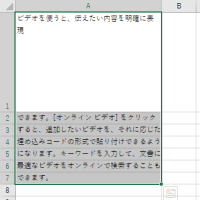
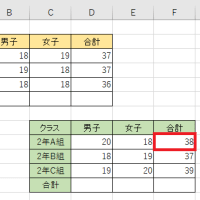
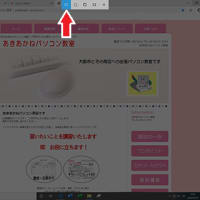

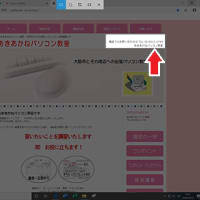
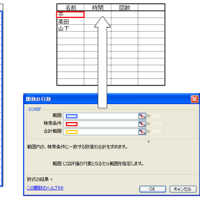
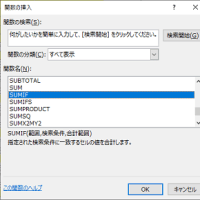
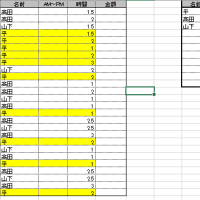
※コメント投稿者のブログIDはブログ作成者のみに通知されます